Aufträge konfigurieren
Um mit Jobs zu arbeiten, ist das Zugriffsrecht Erzeuge, editiere und lösche Aufträge erforderlich.
Um einen neuen Auftrag zu erstellen, klicken Sie auf die Schaltfläche Neu. Wählen Sie im folgenden Dialogfeld den Auftragstyp aus:
- Befehl für Objekt(e) ausführen,
- Zugriff auf Objekte ändern,
- Bericht per E-Mail verschicken,
- Kraftstoffinformationen per E-Mail oder SMS senden,
- Kilometerzähler,
- Motorstundenzähler,
- GPRS-Datenzähler.
Wählen Sie anschließend die Objekte aus, für die der Auftrag ausgeführt werden soll und legen Sie die Eckpunkte (Aktivierungszeit, Zeitplan usw.) fest. Darüber hinaus müssen Sie für jede Auftragsart die unten beschriebenen individuellen Parameter anpassen
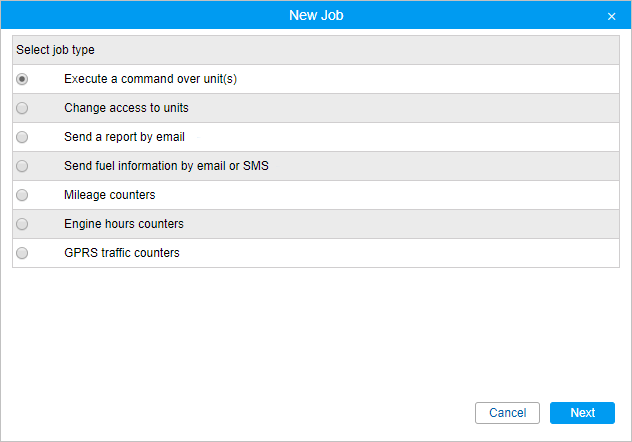
Einheiten für Aufträge und Benachrichtigungen auswählen
Der Ersteller der Ressource, zu dem der Auftrag gehört, muss über das Zugriffsrecht Benutzerobjekt in Aufträge, Benachrichtigungen, Routen und Retranslatator für das Objekt verfügen.
Nur die Objekte, die sich derzeit in der Arbeitsliste des Monitorpanels befinden, werden zur Auswahl für einen Auftrag oder eine Benachrichtigung angezeigt.
Wenn keine Objekte angezeigt werden, klicken Sie auf die Schaltfläche Alle anzeigen . Wenn keine Objekte angezeigt werden, überprüfen Sie, ob Sie Zugriffsrechte auf die Objekte besitzen.
. Wenn keine Objekte angezeigt werden, überprüfen Sie, ob Sie Zugriffsrechte auf die Objekte besitzen.
Sie können zwischen dem Objekt- und dem Gruppenmodus wechseln, indem Sie auf die Umschalttaste klicken. /
/ . Wenn eine Objektgruppe ausgewählt ist, wird der Auftrag oder die Benachrichtigung auf alle Objekte angewendet, die zum Zeitpunkt der Ausführung des Auftrages oder des Sendens der Benachrichtigung in der Gruppe enthalten sind. Die Liste der Einheiten, die sich derzeit in der Gruppe befinden, finden Sie in der QuickInfo der Gruppe.
. Wenn eine Objektgruppe ausgewählt ist, wird der Auftrag oder die Benachrichtigung auf alle Objekte angewendet, die zum Zeitpunkt der Ausführung des Auftrages oder des Sendens der Benachrichtigung in der Gruppe enthalten sind. Die Liste der Einheiten, die sich derzeit in der Gruppe befinden, finden Sie in der QuickInfo der Gruppe.
Wählen Sie die Objekte oder Gruppen, auf die Sie den Auftrag oder die Benachrichtigung anwenden möchten. Um alle Objekte auszuwählen, aktivieren Sie das Kontrollkästchen in der Kopfzeile der Tabelle.
Bitte beachten Sie, dass, wenn es mehr als 100 Objekte auf dieser Seite gibt, deren Symbole nicht angezeigt werden.
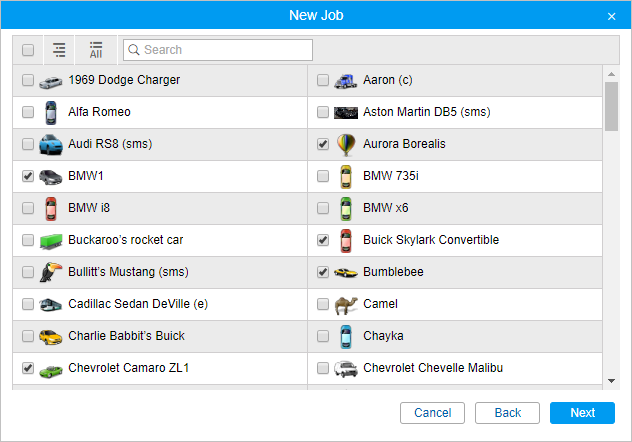
Wenn Sie einen Auftrag oder eine Benachrichtigung bearbeiten oder sich die Eigenschaften anzeigen lassen, enthält das Dialogfeld Objekte, die für einen Auftrag oder eine Benachrichtigung ausgewählt wurden, sowie Objekte, die derzeit in der Arbeitsliste angezeigt werden. Bei Bedarf können Sie Objekte hinzufügen oder entfernen. Dazu sollten Sie das Benutzerobjekt in Aufträge, Benachrichtigungen, Routen und Retranslatator Zugriffsrecht auf diese Objekte haben. Wenn ein Auftrag oder eine Benachrichtigung, die Sie bearbeiten, Objekte enthält, auf die Sie nicht genügend Zugriffsrechte haben, werden Sie gewarnt. Wenn Sie einen solchen Auftrag oder eine Benachrichtigung speichern, werden diese Objekte nicht mit übernommen.
Parameter für Aufträge
Parameter für Aufträge werden im letzten Dialogfeld festgelegt.
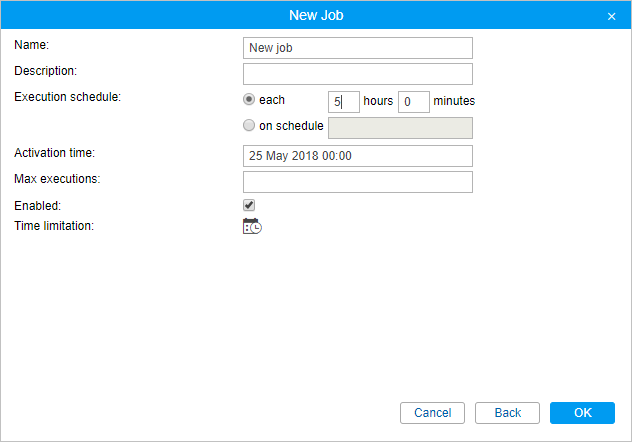
Name
Der Name des Auftrags, der in der Auftragsliste im Arbeitsbereich verwendet wird, oder der Betreff des Schreibens, wenn per Auftrag Informationen per E-Mail gesendet werden sollen
Beschreibung
Die Auftragsbeschreibung ist optional. Wenn verfügbar, wird sie in der Quickinfo zum Auftrag angezeigt. Der Text sollte nicht mehr als 10.000 Zeichen enthalten.
Ausführungsplan
Verwenden Sie eine von zwei Möglichkeiten, den Zeitplan des Auftrags festzulegen:
- Sie können die Häufigkeit (das Intervall) der Ausführung angeben - jede n-te Anzahl von Stunden und Minuten.
- Sie können für einen Zeitpunkt am Tag einen Ausführungsplan erstellen. Die Zeit wird im 24-Stunden-Format Stunden:Minuten oder nur Stunden eingestellt. Verwenden Sie als Trennzeichen Leerzeichen.
Beispiel:
8:00 22:00 Uhr
In diesem Fall wird der Job täglich um 8 Uhr und 22 Uhr ausgeführt (wenn andere Bedingungen für Ausführungstage nicht auf der Registerkarte Zeitbegrenzung festgelegt sind).
Aktivierungszeit
Datum und Uhrzeit zur Aktivierung des Auftrags.
Maximale Ausführungen
Die Anzahl der Auftragsausführungen, nach denen der Auftrag deaktiviert wird. Wenn Sie dieses Feld leer lassen, wird der Auftrag ausgeführt, bis Sie ihn manuell löschen oder deaktivieren.
Aktiviert
Diese Option gibt an, ob der Auftrag aktiviert ist oder nicht. Aktivieren Sie beim Erstellen eines Auftrgs diese Option, um den Auftrag unmittelbar nach seiner Erstellung zu aktivieren. Wenn diese Option deaktiviert ist, wird der Auftrag in der Liste angezeigt und Sie können ihn später aktivieren.
Zeitbeschränkung
Sie können eine zeitliche Begrenzung für einen Auftrag festlegen. Das bedeutet, dass der Auftrag nur zu bestimmten Tageszeiten oder an bestimmten Wochentagen oder nur an Arbeitstagen von 9 bis 18 Uhr ausgeführt wird. Wenn Sie beispielsweise den Datenzähler zurücksetzen möchten, ist es ratsam, für die ersten Tage des Monats einen Zeitpunkt festzulegen. In diesem Fall wird der Zähler nach dem ersten Tag jedes neuen Monats automatisch auf Null zurückgesetzt.
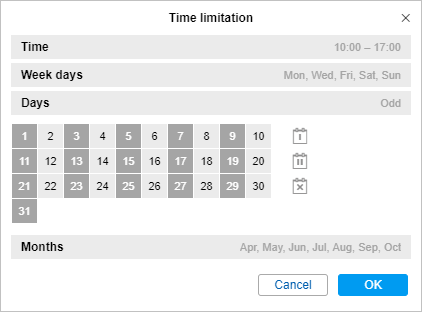
Um den täglichen Bericht abzurufen, wählen Sie das Intervall Für den letzten 1 Tage des Berichts und geben Sie eine Uhrzeit in der Nacht, z.B. 3 Uhr morgens, in den Ausführungsplan ein. Wenn Sie später zur Arbeit kommen, befinden sich alle notwendigen Berichte für den Vortag bereits in Ihrem E-Mail-Postfach.
Falls der Arbeitstag nach Mitternacht endet und einige Fahrzeuge später ankommen können, kann der tägliche Bericht wie folgt konfiguriert werden. Wählen Sie das Intervall Für die letzten 24 Stunden des Berichts und geben Sie 4 Uhr morgens als Aktivierungszeit für den Auftrag ein. Dann wird der Bericht automatisch einmal täglich, um 4 Uhr morgens, ausgeführt und enthält die Analyse der Daten für den letzten Tag. In diesem Fall werden die Fahrten, die nach Mitternacht endeten, nicht in zwei Teile aufgeteilt.
Um einen wöchentlichen Bericht zu erhalten, wählen Sie das Berichtsintervall für die letzten 1 Woche, geben Sie eine Uhrzeit in der Nacht für den Ausführungsplan ein und wählen Sie in der Zeitbeschränkung Montag. So werden bis Montag Berichte für die letzte Woche erstellt.
Um einen monatlichen Bericht zu erhalten, aktivieren Sie das Berichtsintervall für die letzten 1 Monate, geben Sie die Zeit im Ausführungsplan an und aktivieren Sie in der Zeitbeschränkung das Kontrollkästchen des ersten Tages des Monats. Somit wird der entsprechende Bericht am ersten Tag jeden Monats für den Vormonat erstellt.